Windows10 オペレーティング システムが成熟し続けるにつれて、ますます多くの win7 システム ユーザーが win10 オペレーティング システムを使用し始めています。では、win7 を win10 にアップグレードするにはどうすればよいでしょうか?
1. まず、Xiaobi のワンクリック再インストール システムをコンピューターにダウンロードし、それを開いて win10 システムのインストールを選択します。再インストールする前に、C ドライブとデスクトップのデータをバックアップしてください。
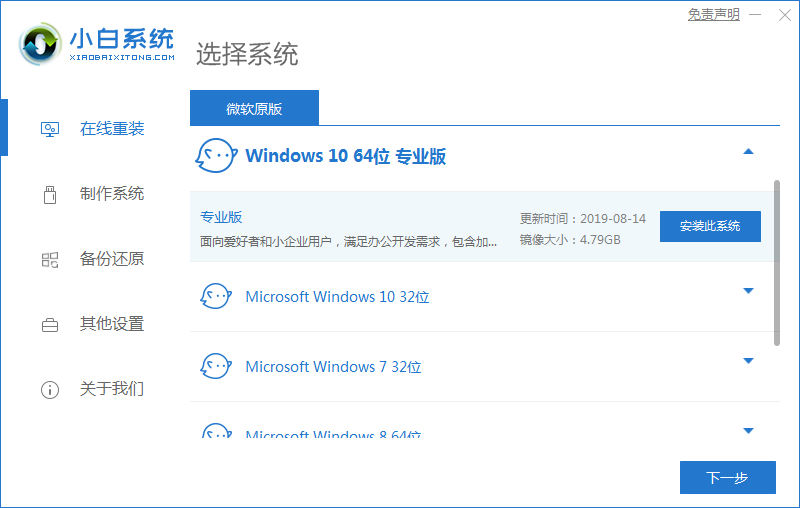
#2. 選択後、システムのインストールに必要なファイルが自動的にダウンロードされます。コンピューターの電源とネットワークを切らないように注意して、しばらくお待ちください。

#3. ファイルをダウンロードした後、コンピューターを再起動するように求められますので、[今すぐ再起動] をクリックします。
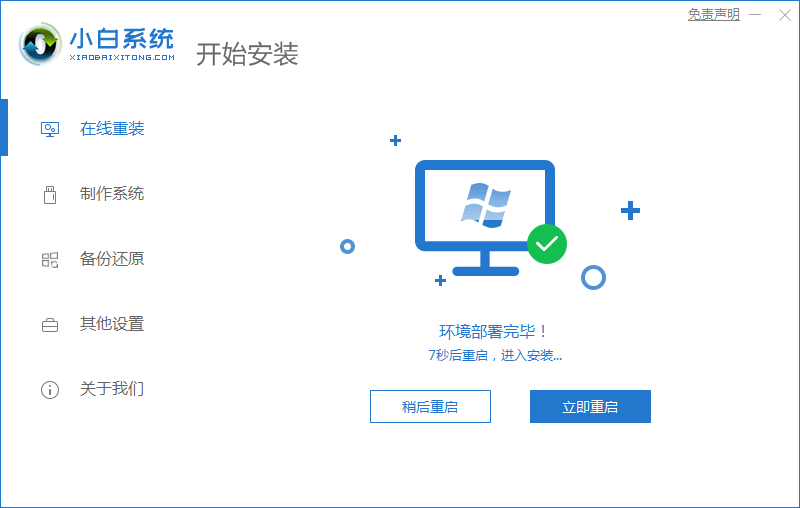
#4. 次に、このインターフェイスに到達したら、pe システムに入る 2 番目のオプションを選択します。

#5. pe システムに入ると、ソフトウェアは win10 システムのインストールを開始しますので、辛抱強く待ちます。

#6. 次に、ブート修復ツールがシステムにブートを追加し、[OK] をクリックします。
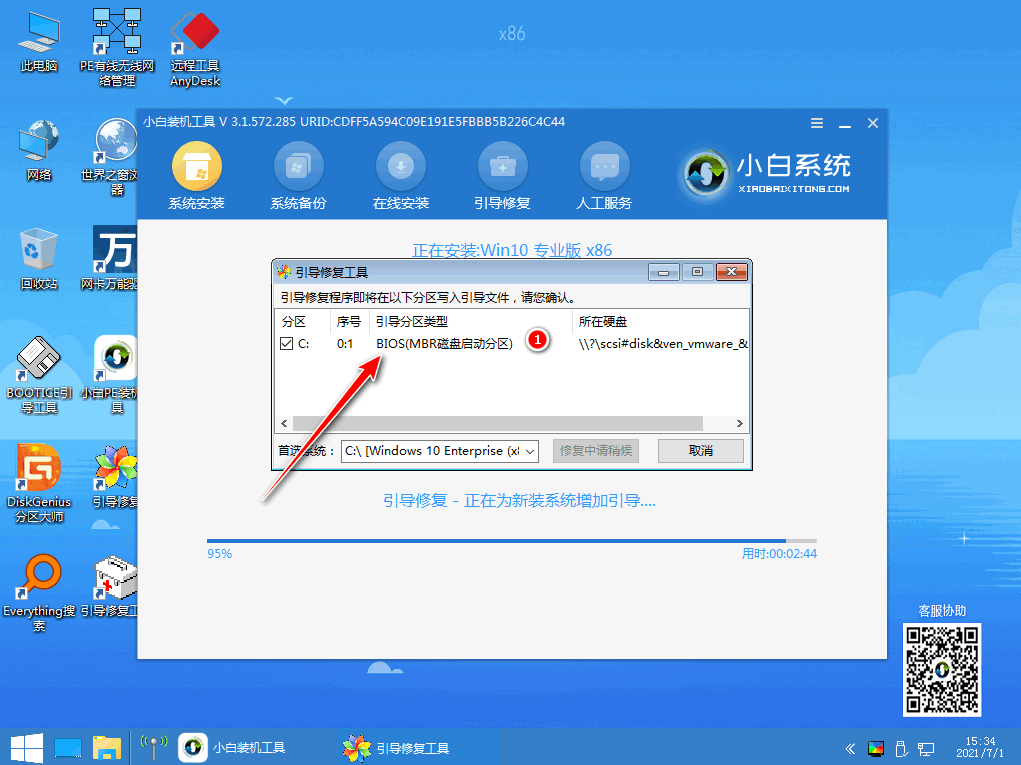
#7. システムのインストールが完了したら、[今すぐ再起動] をクリックしてコンピューターを再度再起動します。
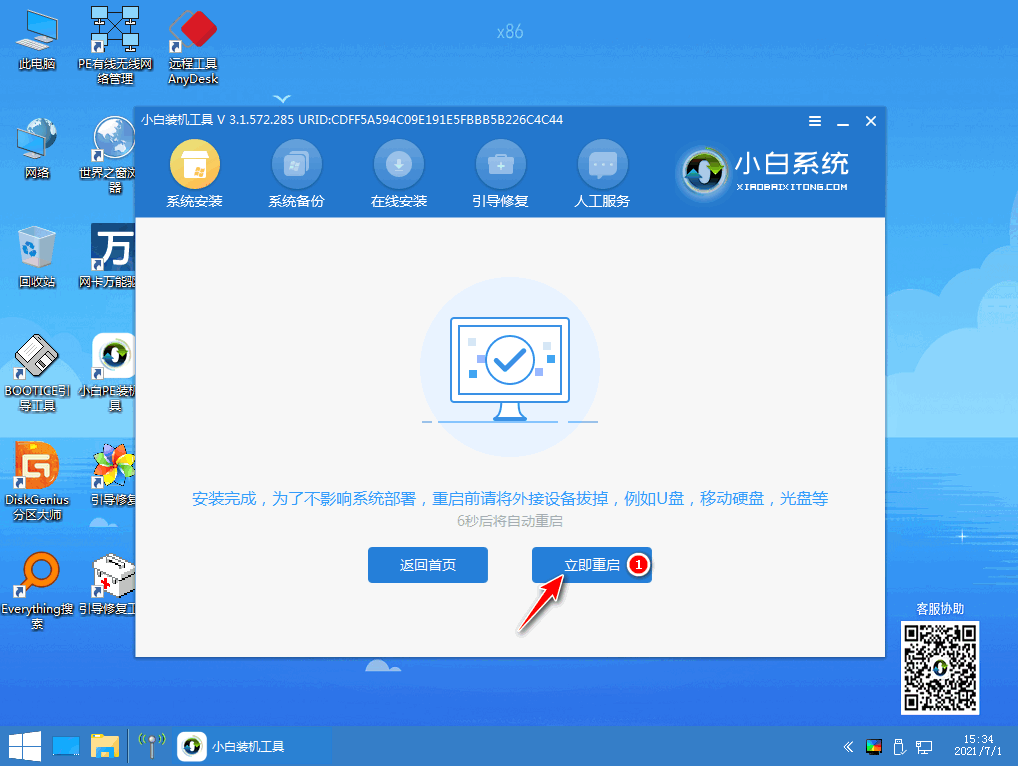
#8. このインターフェイスに到達したら、新しくインストールした Windows10 システムを選択し、win10 システムに入ります。

#9. 最後に、システムのインストールが完了したら、デスクトップに移動し、対応するコンピュータのデスクトップ アイコンやその他の基本設定を行います。
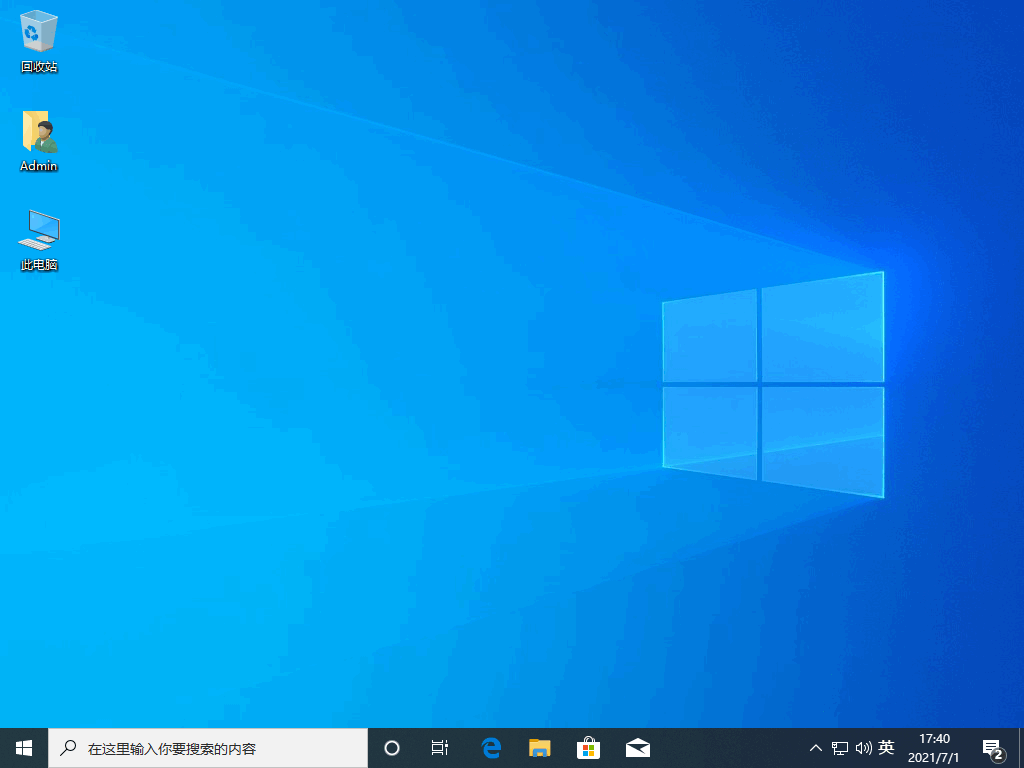
上記のコンテンツは、共有されている win10 システムをワンクリックでアップグレードするための詳細なチュートリアルです。win10 システムをアップグレードしたい場合は、このインストール ソフトウェアを通じて実行できます。 . 皆様のお役に立てれば幸いです。
以上が純正のwin7システムをwin10システムにアップグレードする方法を教えますの詳細内容です。詳細については、PHP 中国語 Web サイトの他の関連記事を参照してください。